Les calques dans Inkscape offrent la possibilité de structurer et d'organiser vos designs. En travaillant avec différents objets vectoriels, photos et textes, vous pouvez considérablement améliorer la clarté de vos projets. Ce guide vous montrera comment gérer efficacement les calques et tirer le meilleur parti des modes de mélange dans Inkscape.
Principales conclusions
- La gestion des calques facilite le travail avec des designs complexes.
- Vous pouvez déplacer et réorganiser les objets au sein des calques facilement.
- Les modes de mélange et l'ajustement de l'opacité vous permettent de créer des effets créatifs.
- Le verrouillage des calques protège vos designs contre les modifications accidentelles.
Guide étape par étape
Manipuler et organiser les calques
Pour ouvrir le panneau de gestion des calques, cliquez sur l'icône correspondante dans la barre de menu supérieure. Par défaut, vous êtes sur le calque 1, qui contient actuellement votre photo. Un double clic sur le nom du calque vous permet de le renommer. Cela vous permet de garder une vue d'ensemble de vos contenus.
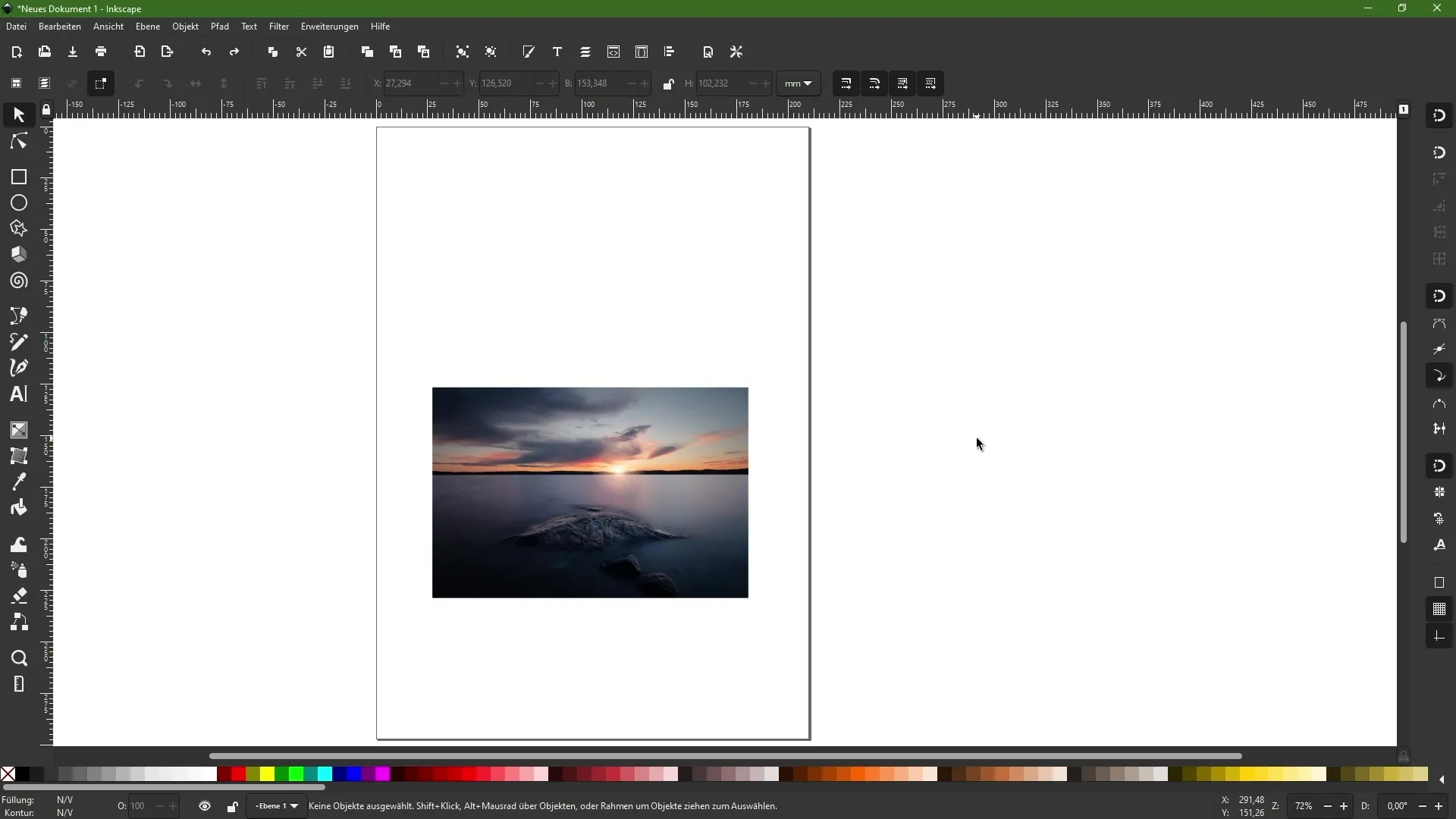
En cliquant de nouveau sur le symbole plus, vous pouvez à tout moment ajouter un nouveau calque. Nommez ce calque directement pour définir clairement sa fonction et organisez l'ordre des calques par glisser-déposer.
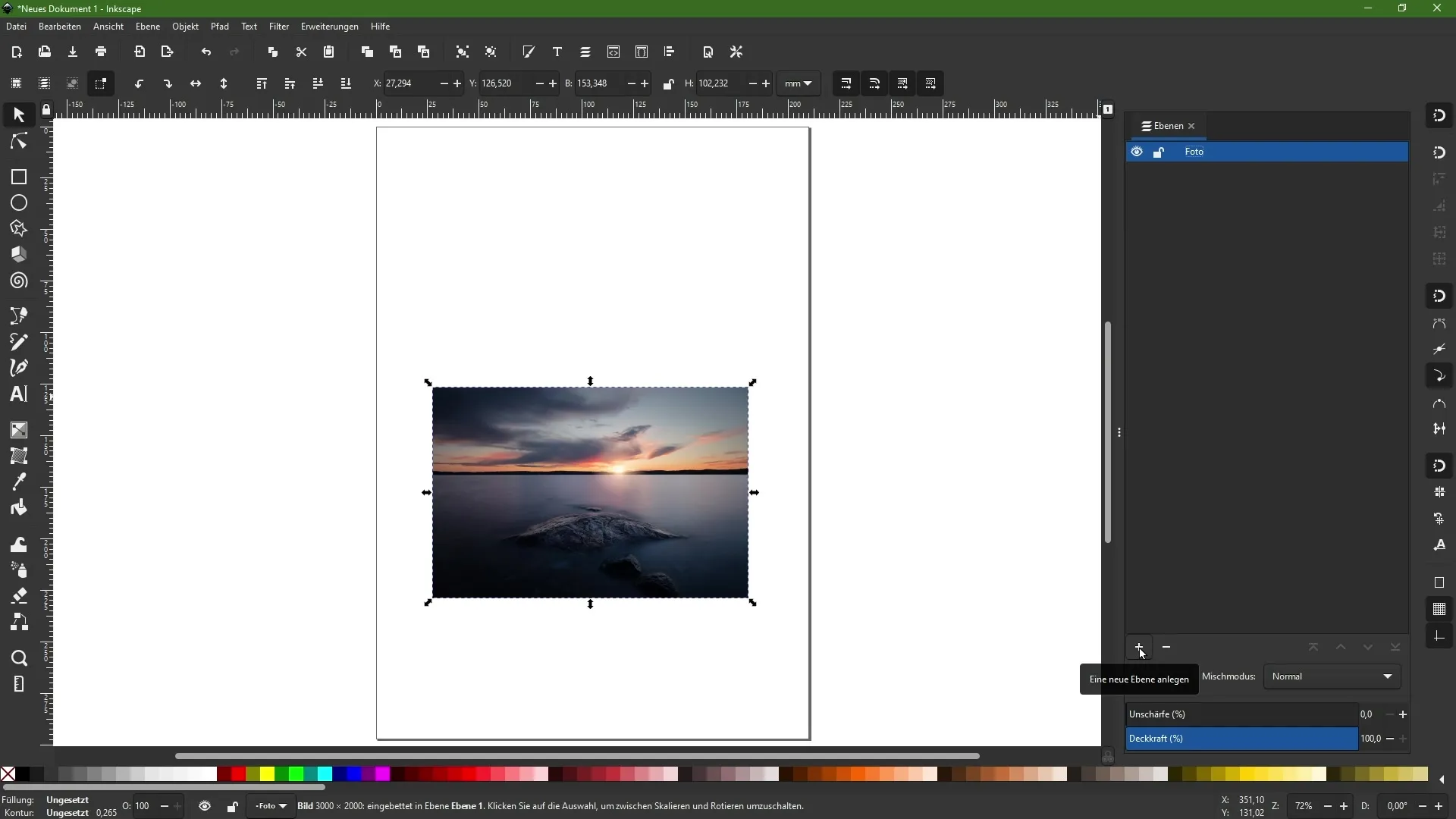
Pour clarifier la hiérarchie de vos objets, dessinez un rectangle et colorez-le par exemple en orange. Ensuite, créez un autre rectangle et placez-le au-dessus du premier. Cela vous aidera à voir comment des objets peuvent se superposer même au sein d'un seul calque.
Lorsque vous sélectionnez un objet souhaité, vous pouvez ajuster l'ordre au sein du même calque. Avec la fonction "déplacer d'un niveau vers le bas", vous pouvez déplacer l'objet derrière les autres éléments. Cela est utile pour apporter rapidement des ajustements.
Déplacer et organiser les calques
Pour organiser davantage votre travail, vous pourriez également créer des sous-calques, similaires aux groupes. Si vous souhaitez qu'un objet particulier ne soit pas recouvert, vous pouvez ajuster son calque en conséquence.
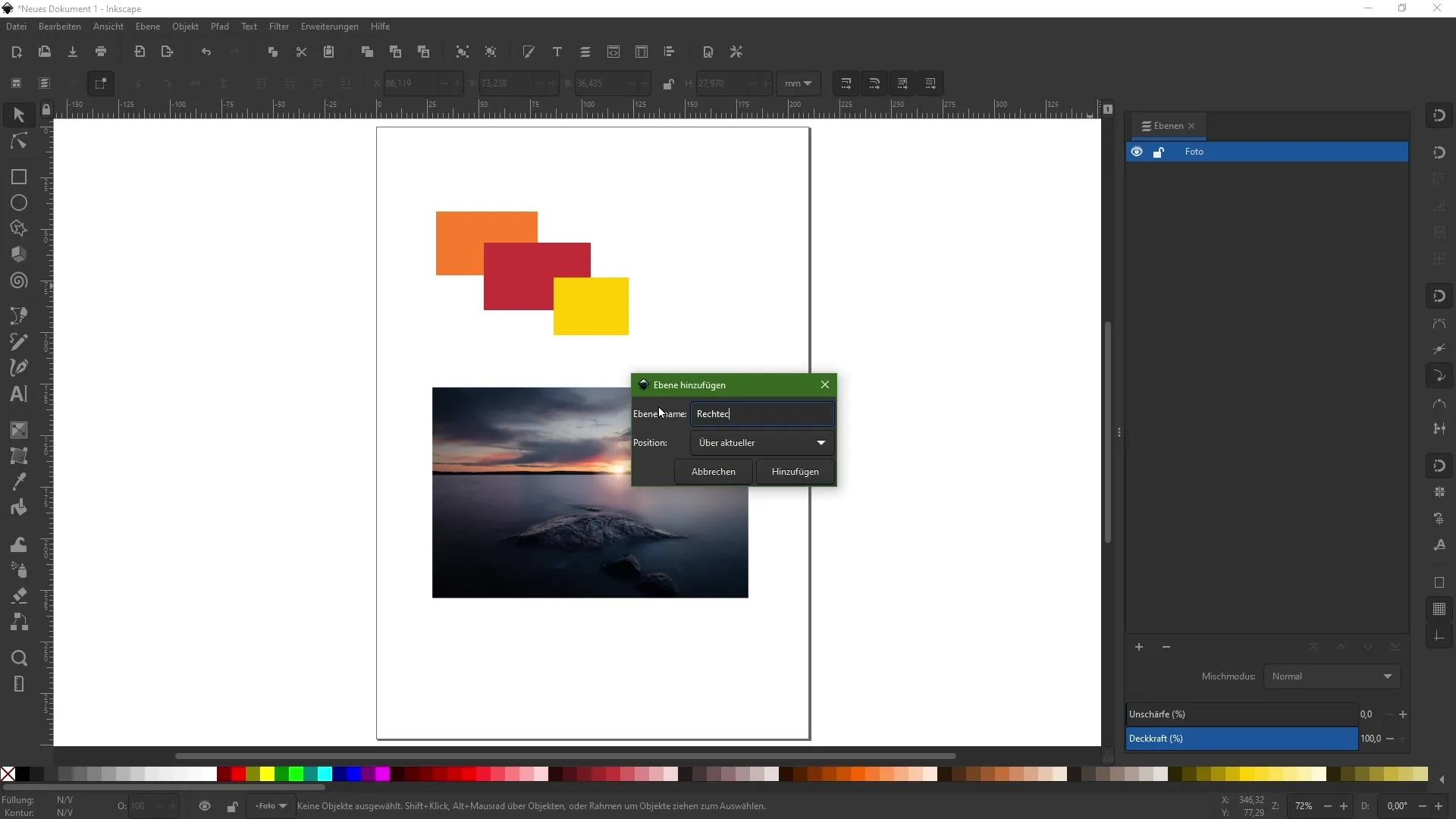
Après avoir créé les rectangles, déplacez-les dans le nouveau calque des rectangles créés. Cliquez avec le bouton droit sur les objets et choisissez l'option "Déplacer vers le calque". Cela améliore non seulement l'organisation visuelle, mais aussi la gestion de vos fichiers de projet.
Appliquer les modes de mélange
Après avoir organisé vos calques, vous pouvez expérimenter avec les modes de mélange. Sélectionnez un nouveau rectangle sur le calque de la photo et changez son mode de fusion via la palette "Remplissage et contour". Vous pouvez appliquer différents modes tels que "Multiplication négative" ou "Éclaircir" pour apporter de la créativité à votre design en jouant sur la lumière et l'ombre.
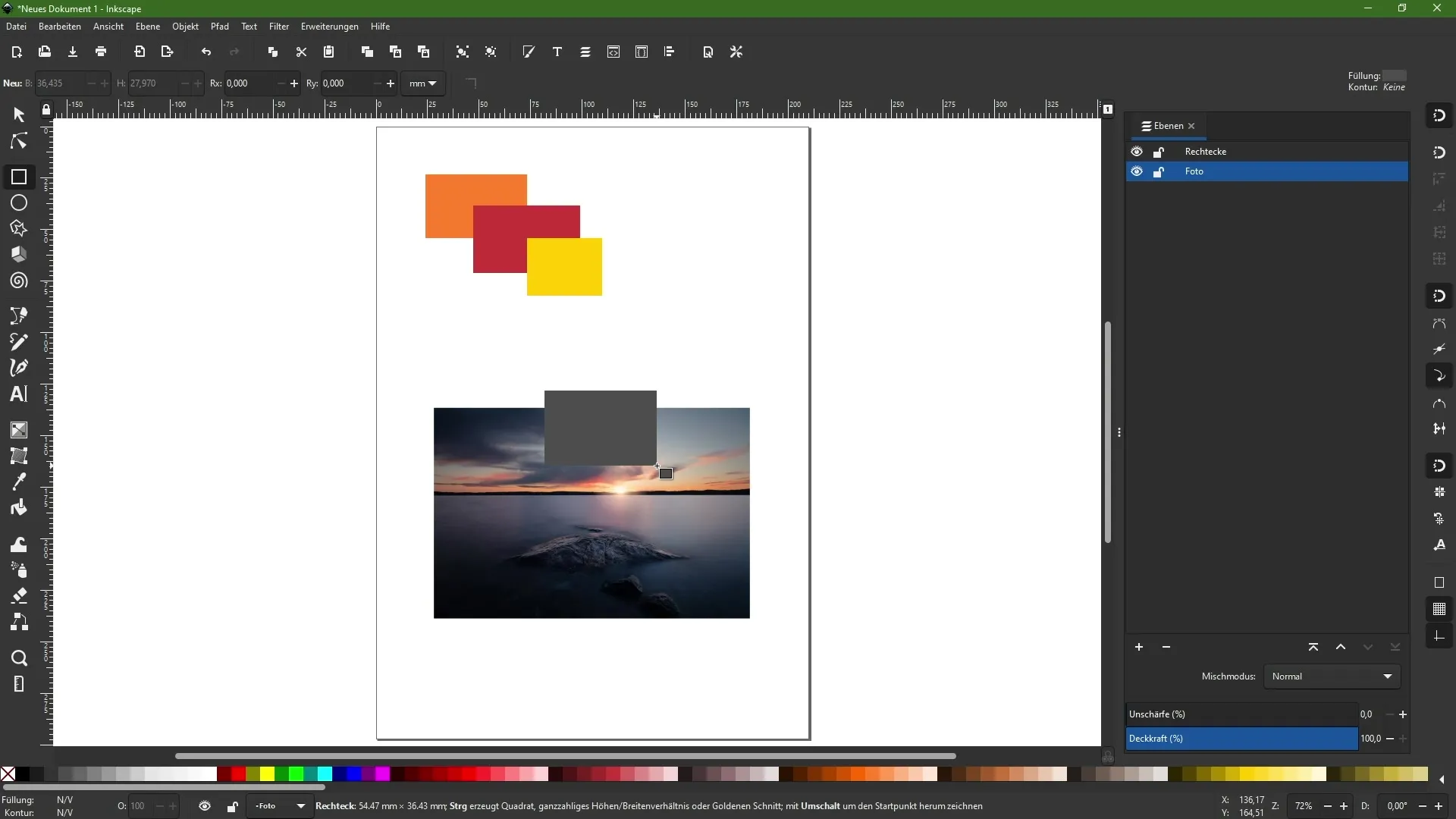
Essayez de modifier l'opacité de l'ensemble du calque. Vous verrez que les objets sous-jacents transparaissent, ce qui vous permet de créer des effets intéressants.
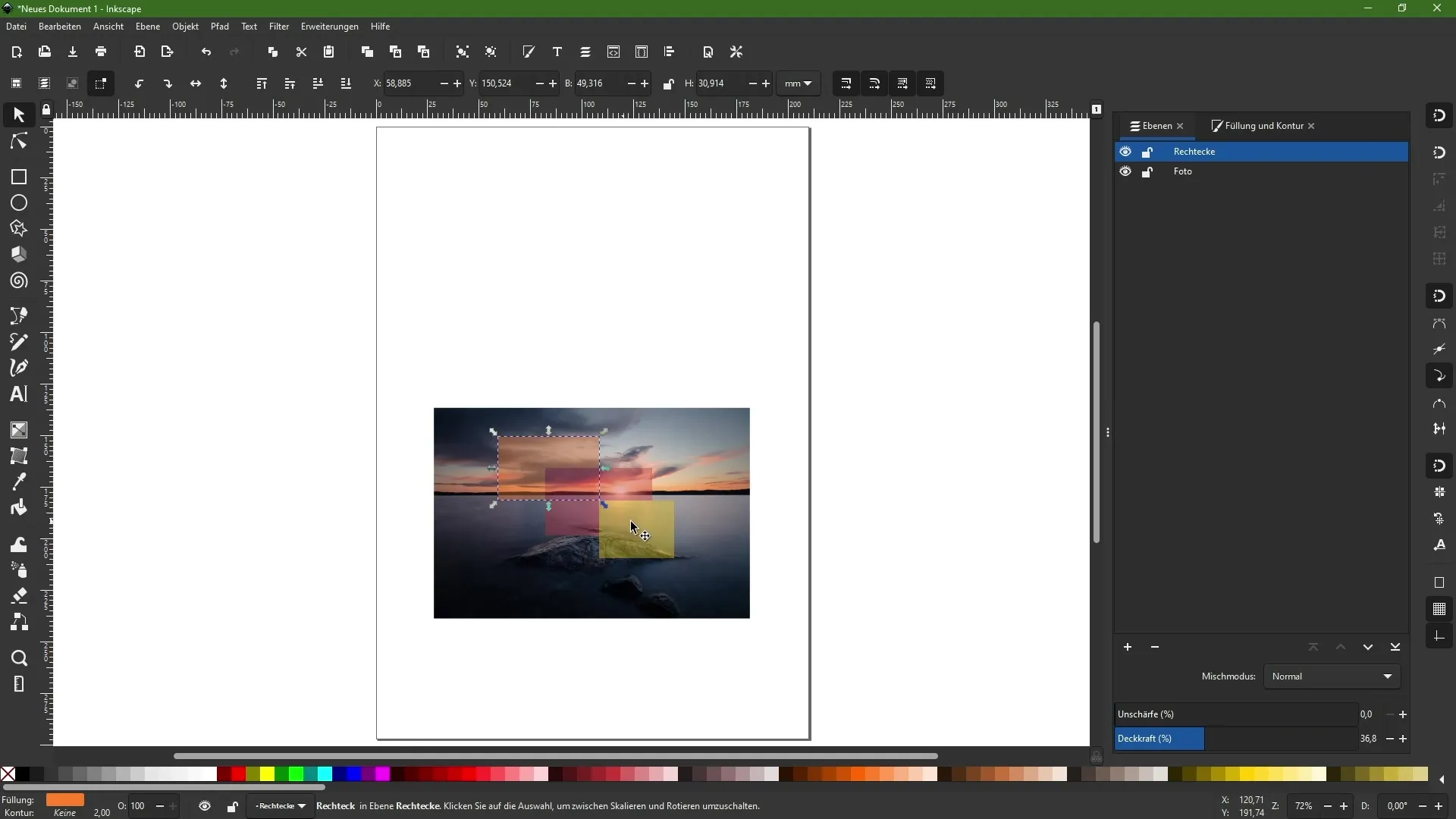
Lorsque vous appliquez les modes de mélange sur un calque entier, l'ensemble du design de surface est affecté et non seulement l'objet individuel. Il est important de savoir quel résultat vous souhaitez obtenir.
Verrouiller les objets et maintenir une vue d'ensemble
Parfois, vous pouvez souhaiter travailler sans que certains calques soient modifiés accidentellement. Activez la fonction de verrouillage pour le calque de la photo. Cela vous permet de garantir qu'il ne sera pas déplacé ou modifié par inadvertance pendant que vous travaillez sur d'autres éléments.
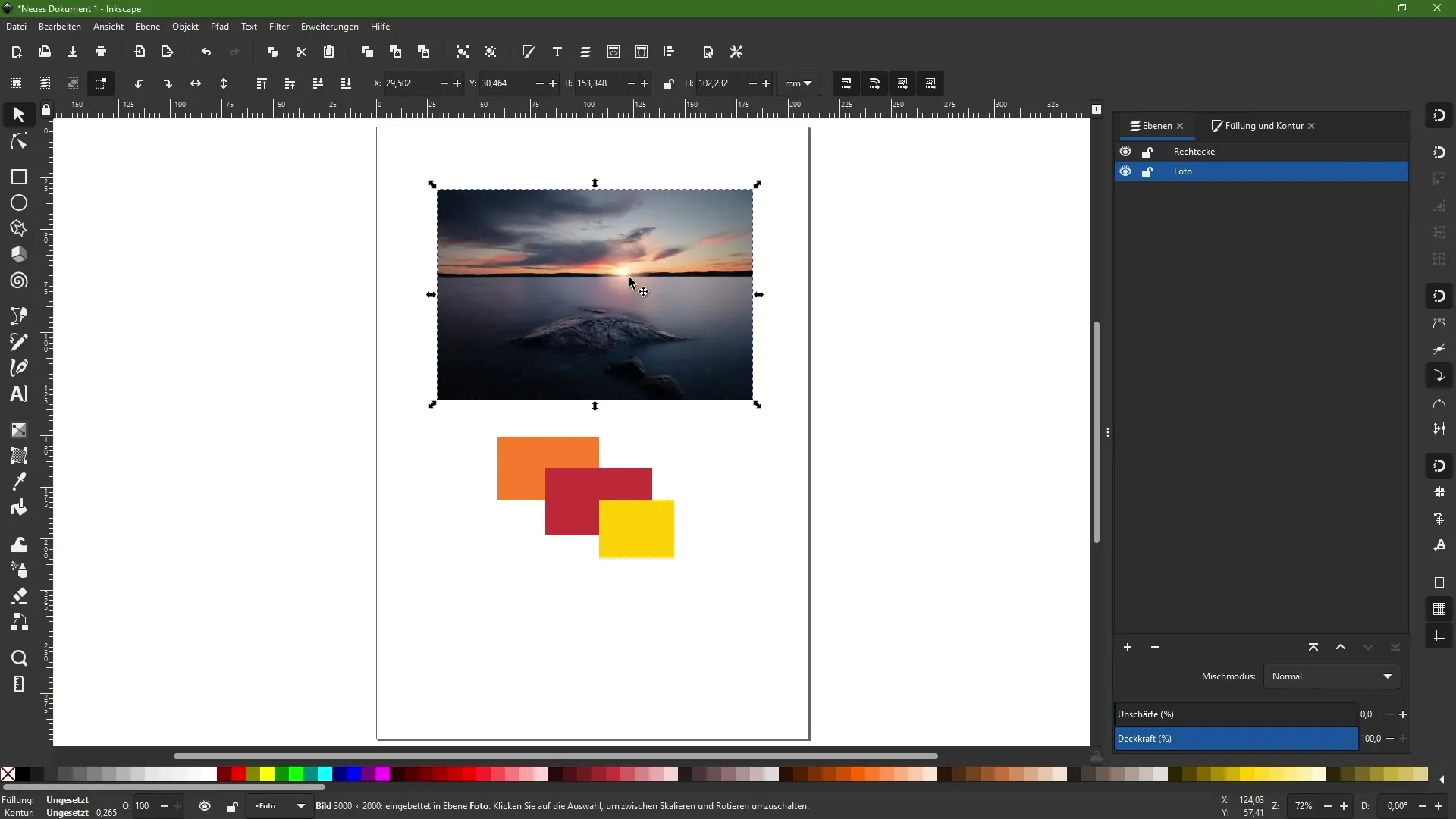
En plus des fonctions d'ajustement, vous pouvez également contrôler la visibilité dans le panneau de gestion des calques en utilisant les symboles d'œil, ce qui vous aide à garder une vue d'ensemble de votre projet.
Résumé
Travailler avec les calques et les modes de mélange dans Inkscape est une partie fondamentale du processus de design. Que vous créiez des projets complexes ou des designs simples, l'application appropriée de ces outils favorisera votre efficacité et votre créativité.
Questions Fréquemment Posées
Comment créer un nouveau calque dans Inkscape?Cliquez sur l'icône Plus dans le panneau des calques pour ajouter un nouveau calque.
Comment changer la hiérarchie des objets?Sélectionnez l'objet désiré et utilisez l'icône pour "déplacer d'un niveau vers le haut/vers le bas".
Quels sont les modes de fusion et comment les utiliser?Les modes de fusion déterminent comment les objets interagissent entre eux. Vous pouvez les configurer dans la palette "Remplissage et contour".
Comment verrouiller un calque?Cliquez sur l'icône du cadenas à côté du calque correspondant.
Puis-je créer des sous-calques?Oui, vous pouvez regrouper des calques pour créer des sous-calques et ainsi mieux organiser votre travail.


